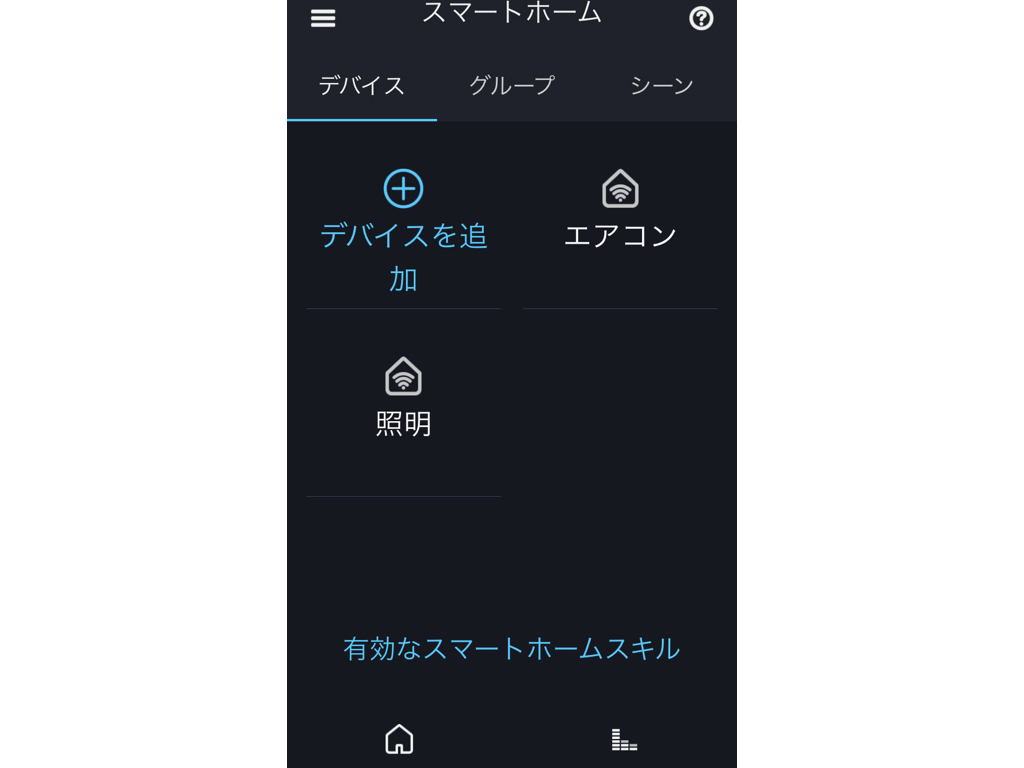Warning: Undefined array key 4 in /home/c3240596/public_html/z0n0.com/wp-content/plugins/firsth3tagadsense/firsth3tagadsense.php on line 258
Warning: Undefined array key 4 in /home/c3240596/public_html/z0n0.com/wp-content/plugins/firsth3tagadsense/firsth3tagadsense.php on line 258
AmazonEchoとeRemoteを連携して「アレクサ、エアコンをつけて」を実装することに成功した”ぞの(@z02n05)”です。
実はこれ、簡単そうに見えて、ちょっと工夫が必要な設定なのです。普通のやり方では、エアコンはコントロールできません。
エアコンを照明として、eRemoteに登録しなければいけないのです。そうしないと、Amazon Echoでエアコンを検出できないからです。
言葉ではよく分からないですよね。
それでは早速、スマホのスクリーンショットを使って、解説していきます。続きをご覧ください。
追記:「アレクサ、エアコンをつけて」を、普通に設定できるようになりました。
eRemoteでの設定方法
「アレクサ、エアコンをつけて」を実装する方法は、基本的には普通に家電を登録するのと同じやり方です。
ただし、ある一箇所だけ注意が必要です。
▼まず「eHome」アプリを開いて、「設定」を行います。
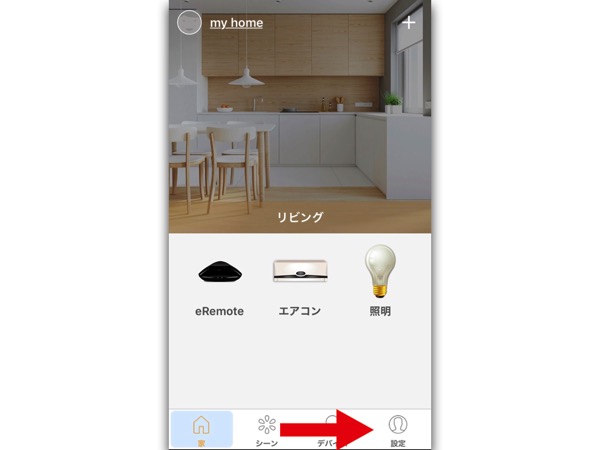
▼次に「デバイス」をクリック。
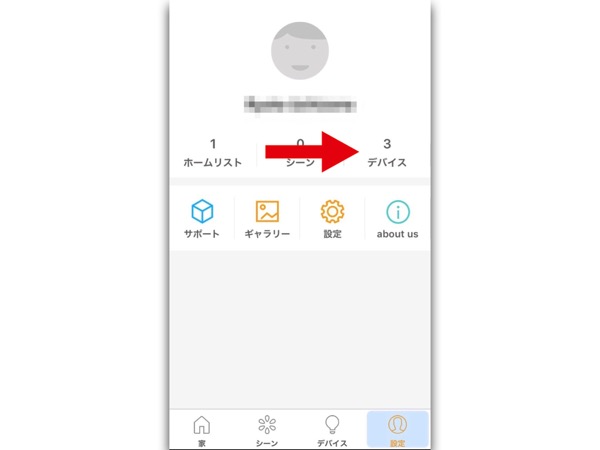
▼「eRemote」を。右上の「+」ではないので、注意してください。
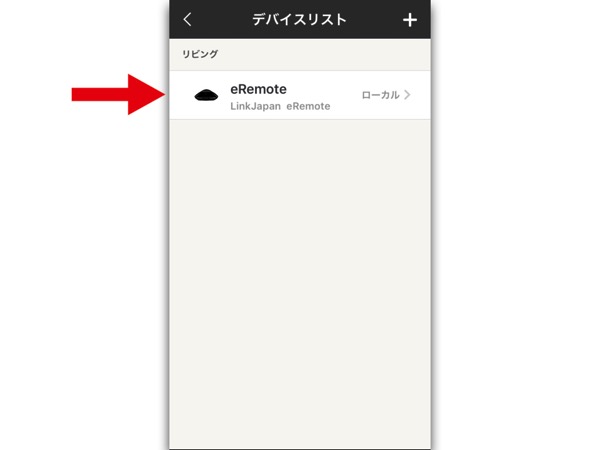
▼下部の「家電を追加」。ここまでは、普通に家電を登録するのと同じです。
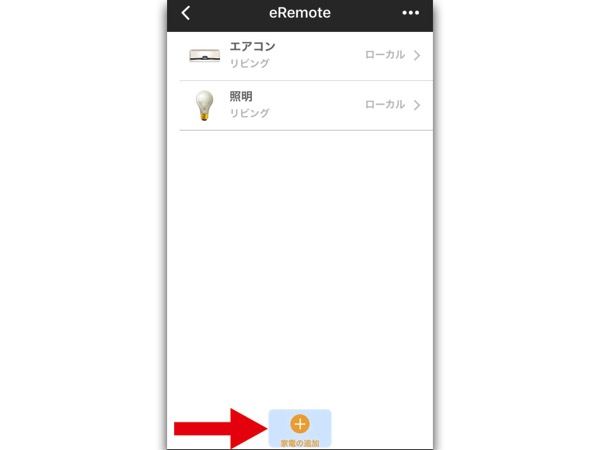
▼ここが、最も注意するポイントです。エアコンを登録するのですが、「照明」を選んで下さい。普通に、「エアコン」を選んではいけません。
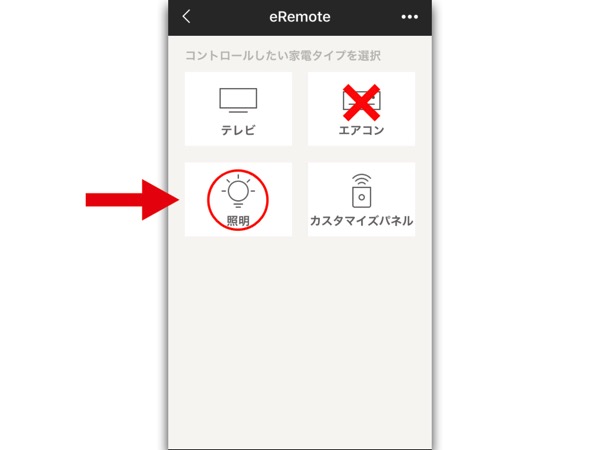
▼大丈夫ですか?「エアコン」ではなく、「照明」を選ぶのですよ。そして、「デバイス名」をわかりやすいものに変更しておきます。
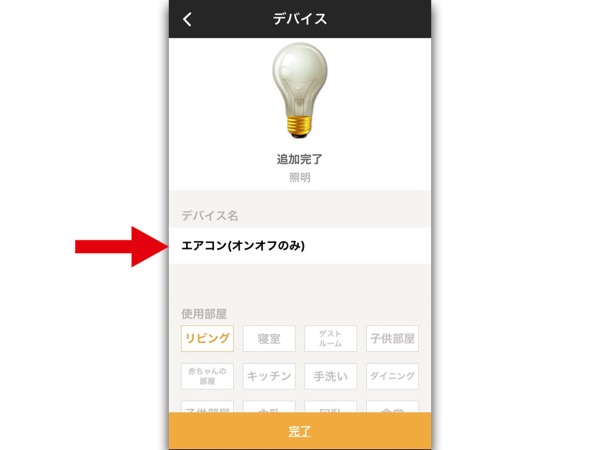
▼そして、「エアコン」のリモコンをeRemoteに登録します。「照明」のリモコンを手にしないように気を付けてください。
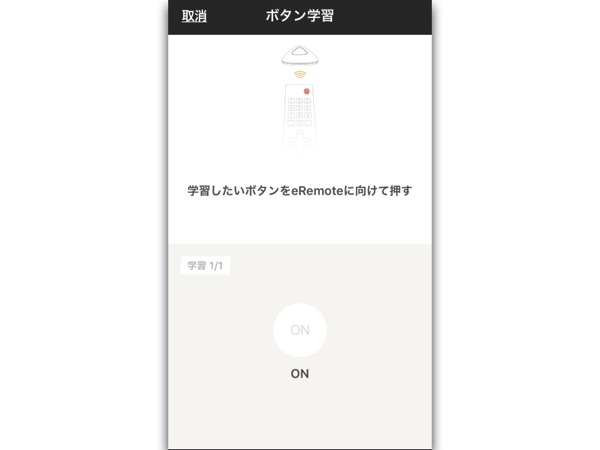
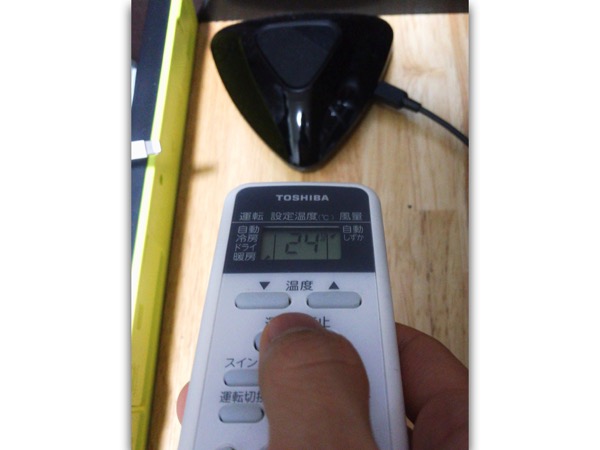
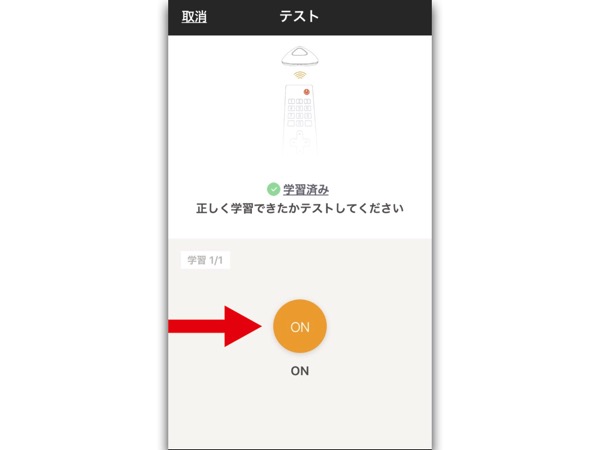
▼この明るさ調整の設定は、エアコンには関係ないのでスキップします。(たぶん、温度調整のボタンを学習させることは可能ですが、使わない気がするので設定しませんでした。)
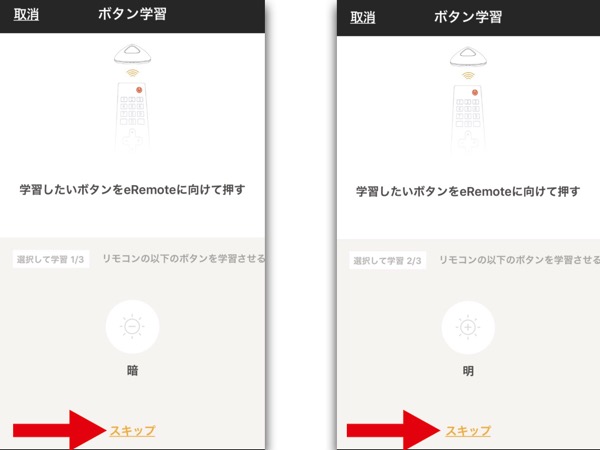
▼OFFにする設定は、スキップしないようにしてくださいね。エアコンをONにすることはできても、OFFにできなくなってしまいますから。
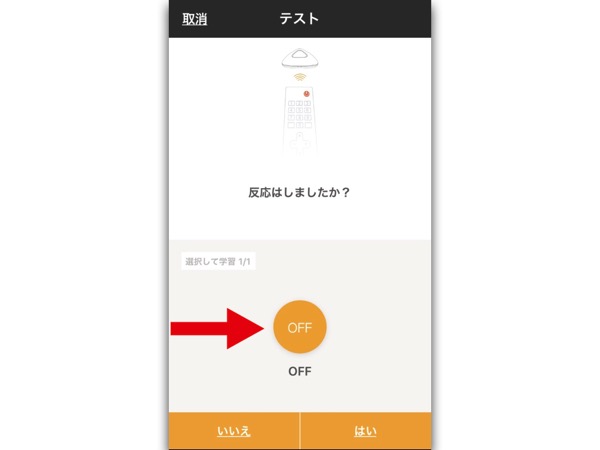
Amazon Echoでの設定方法
eRemoteの設定の次は、Amazon Echoの設定です。
▼「Amazon Alexa」アプリの三(設定)をクリック。
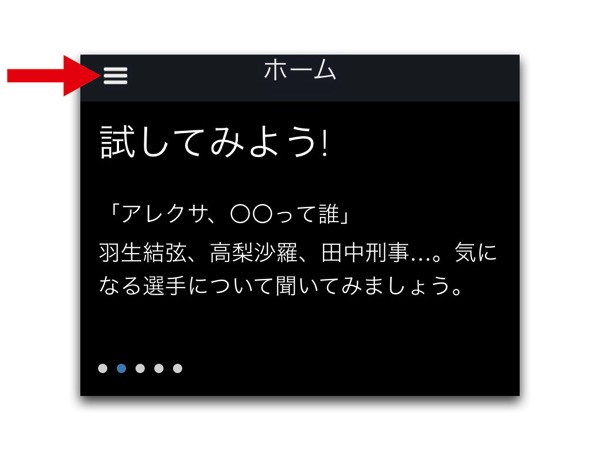
▼サイドバーが出てくるので、「スマートホーム」をクリック。
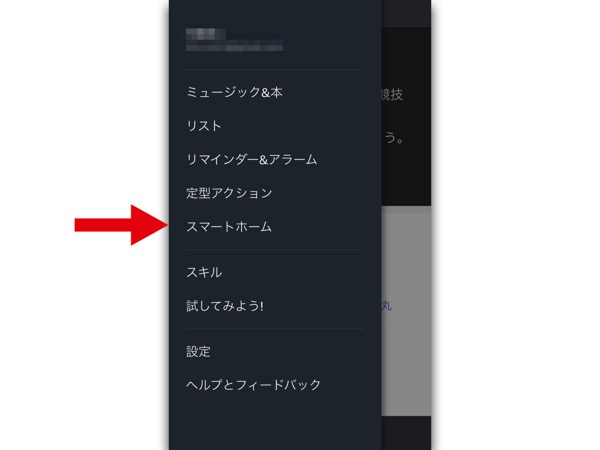
▼ここで、「デバイスを追加」を追加をクリック。もしくは、「アレクサ、デバイスを追加して」と言ってみましょう。
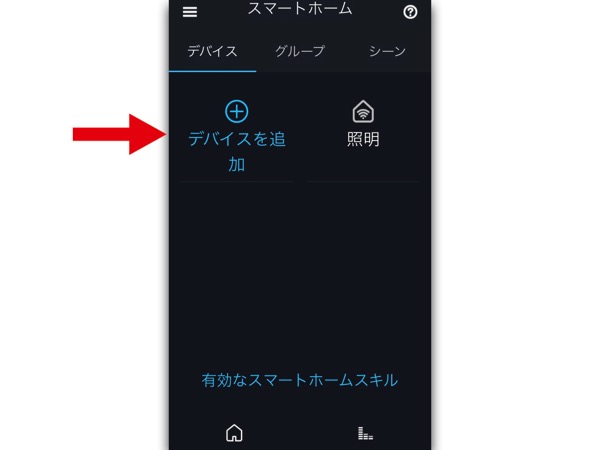
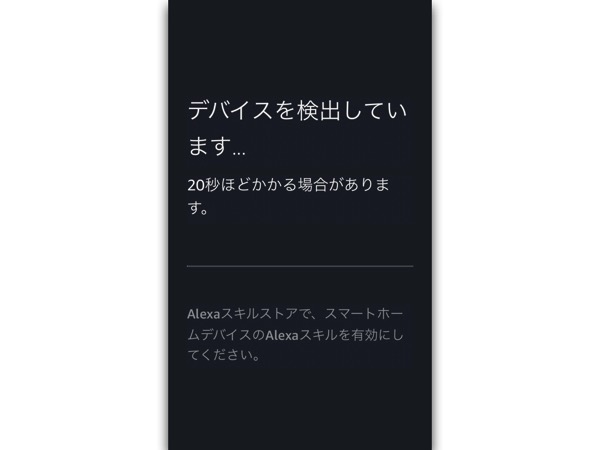
▼そうしたらきっと、エアコンが追加されたはずです。これで設定は完了。お疲れ様でした。
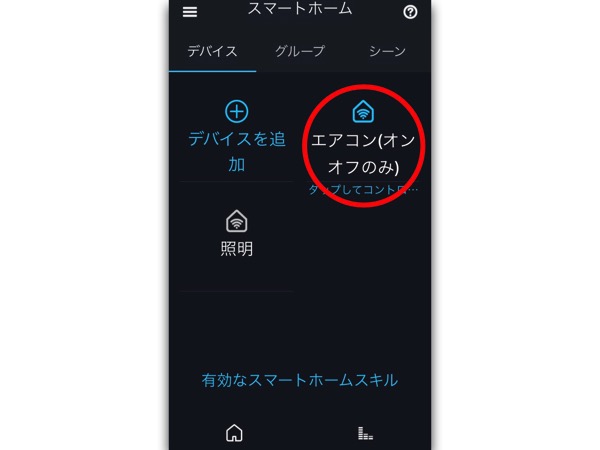
「アレクサ、エアコンをつけて」と言ってみた
ここまで設定が完了したらすぐに「アレクサ、エアコンをつけて」と言ってみたところ、うまく反応してくれました。あなたはいかがですか?
なんで「照明をつけて」じゃないのかは謎ですが、普通に「エアコンをつけて」と言ったらONにすることができますよ。
ちなみに「エアコン」を登録するのに「照明」として登録した理由は、「Amazon Alexa」アプリのスマートホームでは、「照明」しか登録できないからです。
eRemoteで「エアコン」で登録しておいても、「Amazon Alexa」アプリでは検出してくれません。
そのため、裏技っぽく、「エアコン」にも関わらず「照明」として登録したのでした。
これでアレクサを使って、エアコンのONとOFFができるようになって、嬉しいです。本格的に、脱リモコン生活ができそうです。